Comment démarrer un blog en 2019
En 2019, il est plus facile que jamais pour quiconque de créer un blog et de le rentabiliser.
Cela est vrai même si vous n'êtes pas au fait des technologies, si vous ne savez pas comment coder ou si vous comprenez la première chose à propos de la conception Web.
Avec un peu de conseils et quelques ressources de base, vous pouvez créer votre propre blog personnel ou professionnel moins de 30 minutes après la fin de cet article. (Mais il n'y a pas besoin de se précipiter).
Je tiens votre main et vous guiderai à travers toutes les étapes du processus tout en vous aidant à éviter les erreurs courantes qui empêchent la plupart des nouveaux blogueurs de se perdre.
Ça sonne bien?
Alors plongeons et commençons.
PS Si vous êtes curieux de savoir combien coûtera le lancement et la maintenance de votre blog, la réponse simple est de 0 $ à 60 $ / an. Je vous recommande vivement d’opter pour les domaines et l’hébergement payants, mais vous avez la possibilité de commencer gratuitement pour tester les eaux.
Pourquoi créer un blog? Qu'y a-t-il dedans pour vous?
Quand j'ai commencé ce blog, mes objectifs étaient simples.
Je voulais apprendre aux gens à naviguer dans le monde difficile (et souvent moins éthique) du blogging et du développement Web.
Avec le temps, mon site a commencé à prendre de l'ampleur, attirant de nouveaux clients pour mon entreprise et me permettant de quitter mon emploi et de poursuivre mon blog à plein temps.
Cependant, il existe une multitude de raisons différentes pour lesquelles vous pourriez décider de créer un blog, en plus de gagner assez d’argent pour remettre votre préavis de deux semaines.
Par exemple:
- Une habitude de blogging cohérente fera de vous un meilleur écrivain
- Si vous trouvez le bon créneau, vous pouvez gagner un revenu passif à temps plein
- Un blog très fréquenté constitue un excellent ajout à votre CV.
- Vous avez l'occasion de partager vos connaissances et votre expertise
- Vous pouvez établir des connexions importantes et développer votre réseau
- C'est marrant!
Je pourrais continuer à parler des avantages du blogging jusqu'au coucher du soleil et au lever de la lune, mais je pense que vous avez compris l'idée.
La ligne de fond?
Blogging est génial et il a le pouvoir de changer votre vie.
En supposant que vous vouliez franchir le pas et commencer votre blog aujourd'hui, voici la procédure exacte à suivre pour démarrer.
Étape 1: Décider - Créer un blog gratuit ou un blog auto-hébergé?
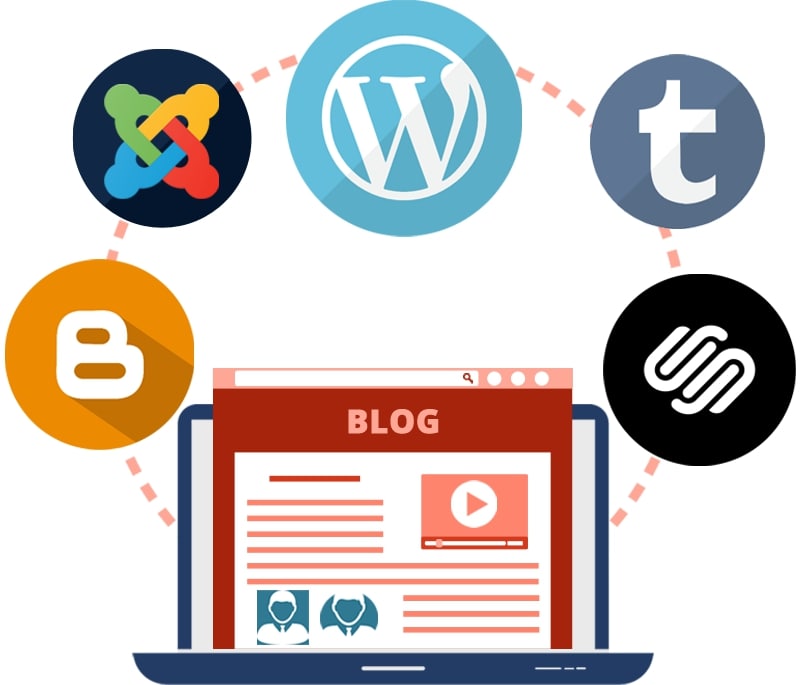 Comme je l’ai mentionné dans l’introduction, la création et la maintenance d’un blog de taille moyenne coûteront entre 0 et 60 dollars par an.
Comme je l’ai mentionné dans l’introduction, la création et la maintenance d’un blog de taille moyenne coûteront entre 0 et 60 dollars par an.
Alors oui, vous pouvez commencer votre blog pour rien. Cependant, comme dans la plupart des choses de la vie, ce n’est pas parce que vous pouvez le faire que vous devriez .
Laisse-moi expliquer…
Oui, vous pouvez créer un blog gratuitement sur de nombreuses plateformes, telles que:
Mais avant de briser les liens ci-dessus et de cliquer sur «Inscription», lisez le reste de cette section!
Bien sûr, ces plates-formes sont idéales pour tester les eaux et consolider certaines des idées que vous pourriez avoir concernant le contenu et la conception.
Toutefois, si vous souhaitez réellement créer un blog rentable et performant, évitez ces plateformes à tout prix.
Voici pourquoi:
Ces plates-formes de blog «gratuites» ont des limites rédhibitoires et une autorité totalitaire sur votre contenu.
Ce sont avant tout des entreprises. Leurprincipale Le seul but est de générer des bénéfices en utilisant votre site Web pour vendre de l'espace publicitaire tout en limitant votre compte, de sorte que vous êtes finalement obligé de choisir un plan de blog «premium» ou «illimité».
Des forfaits qui, le plus souvent, sont excessivement chers et terriblement sous-équipés.
Sans leurs ventes coûteuses, votre compte sera limité à quelques conceptions génériques, à un nombre "maximal" de visites quotidiennes, à un stockage limité et à un service client quasi inexistant.
Et n'oublions pas que ces plateformes ont un contrôle total sur votre contenu.
Donc, si vous publiez quelque chose qui n’est pas apprécié par les modérateurs de votre site, votre site (et toutes vos données) peuvent être supprimés en un instant.
Réfléchissez y un peu.
Vous passez des mois à bousculer vos idées pour faire grandir votre blog. Lentement mais sûrement, vous acquérez un nombre décent de visiteurs fidèles et d’abonnés. Ensuite, l'argent commence à être versé à partir de messages sponsorisés, d'annonces payées ou de vos propres produits.
Les choses vont bien.
Ensuite, vous enfreignez accidentellement les conditions d'utilisation de votre fournisseur d'accès Internet gratuit (voir toutes les limitations de Blogger.com et WordPress.com ) et l'ensemble de vos activités en ligne est irrévocablement perdu dans la corbeille des interwebs.
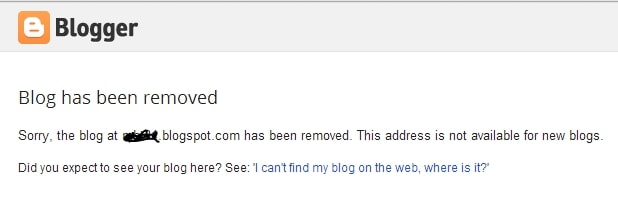
Ou
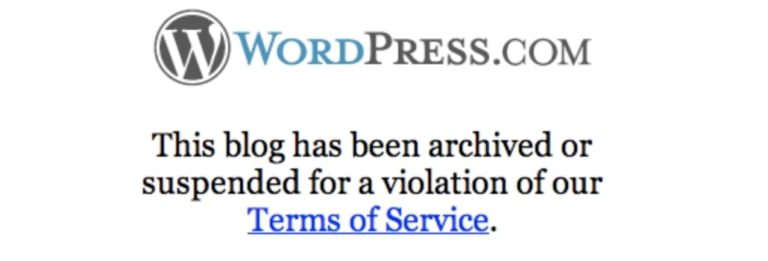
Voulez-vous vraiment faire face à cela?
J'espère que non.
C'est pourquoi tous les blogueurs les plus prospères ont créé leur propre blog auto-hébergé.
C'est bon marché, vous donne accès à votre nom de domaine personnel (par exemple, myepicsite.com ou myepicsite.blogging-platform.com), et vous n'aurez aucune limitation.
Oh, vous aurez également accès à des modèles de sites Web haut de gamme et à des plug-ins de conception afin de vous assurer que votre nouveau site ressemble à quelque chose créé par un professionnel.
La ligne de fond?
Mordez la balle et gagnez un peu d’argent pour que votre blog soit lancé correctement.
Dans quelques mois, vous serez heureux de l'avoir fait.
Étape 2: Obtenez un nom de domaine, un hébergement Web et configurez votre blog
Avec tout le préambule anti-blogues libres, il est temps de passer aux choses sérieuses et de suivre les étapes exactes à suivre pour créer et lancer votre blog auto-hébergé aujourd'hui.
Pour commencer, vous n’avez besoin que de deux choses:
- Un nom de domaine - L'adresse Web de votre blog (le mien est www.websitesetup.org)
- Hébergement Web - Un serveur pour stocker vos fichiers de blog et le garder en ligne pour que les autres puissent le consulter et le lire à tout moment.
Et en quelques clics, vous pouvez acheter et configurer ces deux choses aussi facilement que 1-2-3.
1. Inscrivez-vous avec l'hébergement Web
Divulgation complète : pour que mon site reste opérationnel, j'utilise des liens d'affiliation pour certains des produits mentionnés dans ce guide. Cela signifie que je gagne une petite commission (sans frais supplémentaires pour vous) chaque fois que vous effectuez un achat en utilisant l'un de mes liens. Merci pour votre soutien continu!
Parmi les innombrables hébergeurs sur le marché, seule une petite poignée mérite même d'être considérée.
Parmi ceux-ci, seuls 3-4 offrent des services vraiment exceptionnels pour le prix.
Bluehost est le seul service d'hébergement que je recommande aux blogueurs débutants.
La raison est simple.
Bluehost est bon marché, rapide, fiable et armé jusqu'aux dents avec une foule de cadeaux gratuits qui simplifieront votre expérience de blogging et vous faciliteront la vie infiniment.
Non seulement ils alimentent plus de 2 000 000 de sites Web dans le monde entier, mais tous leurs packages sont assortis d'une garantie de remboursement de 30 jours, d'un support en direct exceptionnel 24h / 24, 7j / 7 et d'un certificat SSL gratuit (bonus de plus de 60 $).
Oh, et ils proposent également des installations en un clic, ce qui permet de lancer votre blog en quelques minutes.
Cliquez simplement sur le bouton «Commencez maintenant» et choisissez un nom de domaine.
2. Choisissez un nom de domaine
Contrairement à la plupart des hébergeurs plus centrés sur le profit qui facturent un nouveau domaine à hauteur de 14,99 $ / an, BlueHost offre aux nouveaux clients un nom de domaine gratuit pour toute la première année de leur service d'hébergement Web.
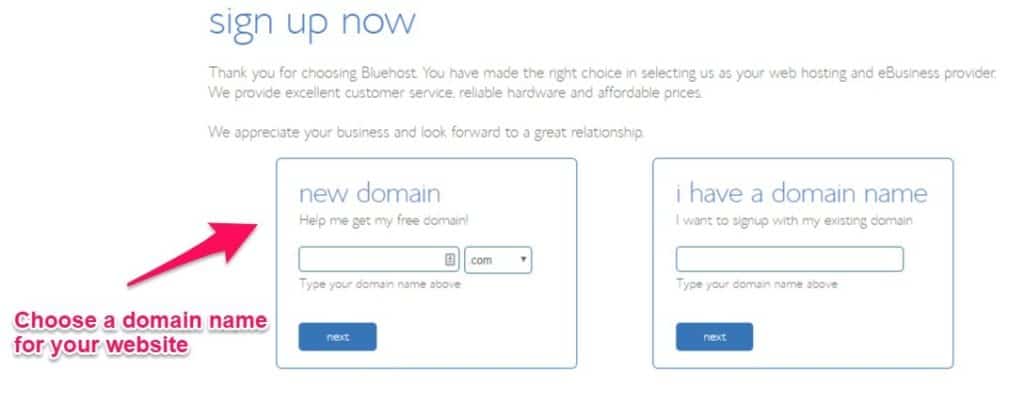
Si vous souhaitez réellement renforcer votre présence en ligne et attirer des visiteurs du monde entier, vous souhaiterez obtenir un nom de domaine avec une extension .com, .net ou .org ( voici un guide pour choisir un nom de domaine. ).
Pour ceux d'entre vous qui sont incapables de revendiquer votre premier choix de nom de domaine, passez quelques heures à réfléchir à des idées avec vos amis et votre famille. Réfléchissez bien et expérimentez différents mots et variantes pour trouver le nom de domaine le plus personnalisable pour votre nouveau site.
3. Choisissez un plan d'hébergement Web et terminez votre inscription
Maintenant que vous avez choisi votre nom de domaine, il est temps de choisir votre plan d'hébergement Web, d'achever votre enregistrement et de commencer votre incursion dans le monde merveilleux des blogs.
En règle générale, je vous recommande d’opter pour le plan BlueHost «Prime», car il est fourni avec un certificat SSL gratuit de «Let's Encrypt».
Cela sécurisera les informations de vos visiteurs, améliorera votre engagement (personne ne veut passer du temps sur un site Web en proie à un énorme avertissement «Non sécurisé») et vous rapportera quelques points supplémentaires avec Google.
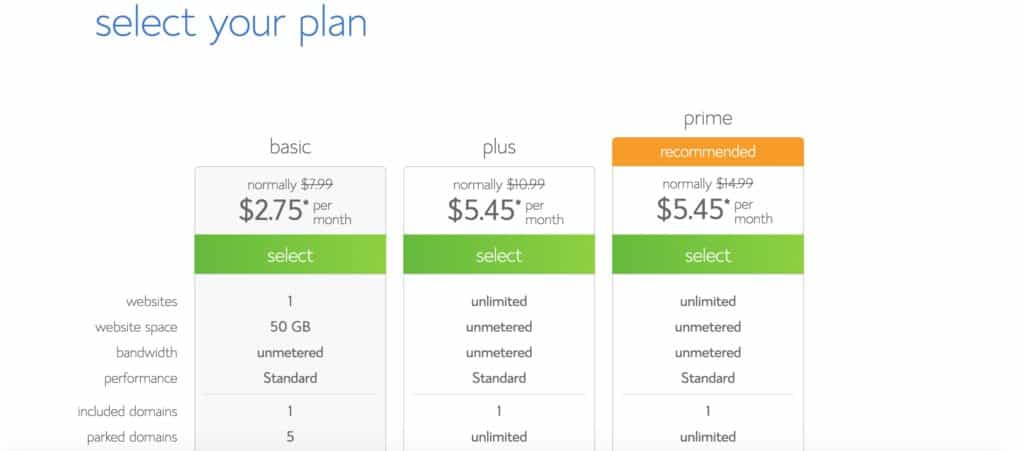
Les prix de renouvellement du plan Prime de BlueHost étant un peu plus chers que leur taux de lancement, je vous recommande d’acheter le plus longtemps possible un abonnement pour que votre budget aille aussi loin que possible.
Une fois que vous avez choisi le forfait qui correspond le mieux à vos besoins, vous pouvez terminer votre inscription et votre paiement en utilisant une carte de crédit ou PayPal.
Et voila! Vous êtes maintenant prêt à lancer votre blog instantanément (au lieu d'attendre 2-3 jours pour l'activation, comme vous le feriez avec beaucoup de leurs concurrents).
MISE À JOUR: J'ai également créé un guide étape par étape pour vous inscrire auprès de Bluehost à l'intention de ceux qui en ont besoin .
4. Configurer et lancer votre blog
Une fois que vous avez terminé le processus d'enregistrement, il est temps de configurer un mot de passe pour le panneau d'administration (ou cPanel) - veillez à ce qu'il soit le plus résistant possible contre les pirates informatiques - et connectez-vous au panneau d'administration de Bluehost via my.bluehost.com.
Une fois sur place, vous devriez pouvoir voir cet écran:
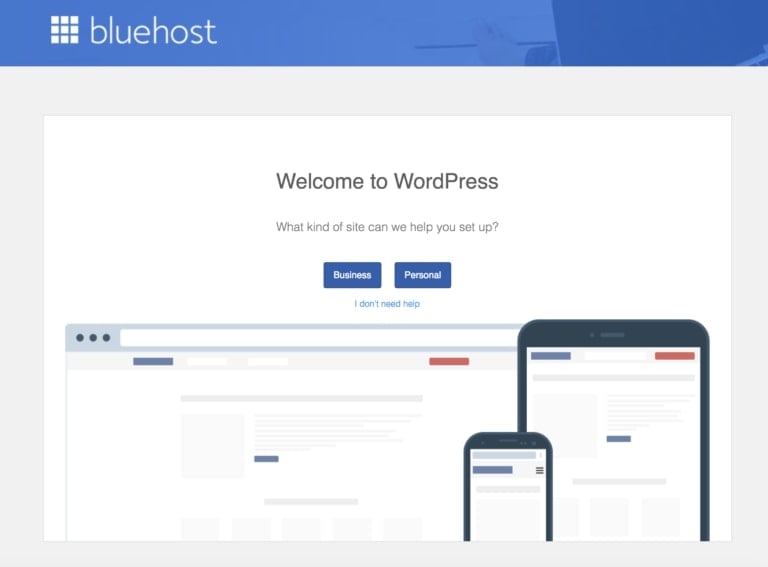
Toutes nos félicitations! Si vous voyez cela, cela signifie que votre blog est déjà configuré.
Cependant, je vous recommanderais de faire certaines choses pour que cela soit visible le plus tôt possible…
- Allez dans Paramètres> Général (barre latérale gauche)
- Ajouter un titre de site et un slogan (le nom de votre blog et votre slogan)
- Changez l'adresse de votre site en votre nom de domaine. Dans mon cas, websitesetup
- Ajoutez votre adresse email (pour pouvoir réinitialiser votre mot de passe ultérieurement)
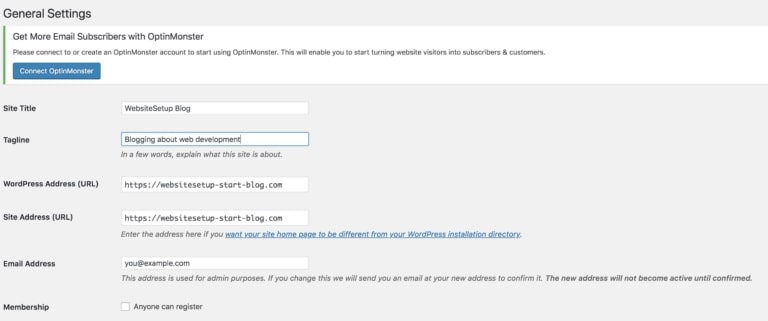
Une fois que vous avez terminé, lancez votre blog en cliquant sur «Coming Soon Active» en haut du tableau de bord WordPress, puis sur «Lancer votre site»:
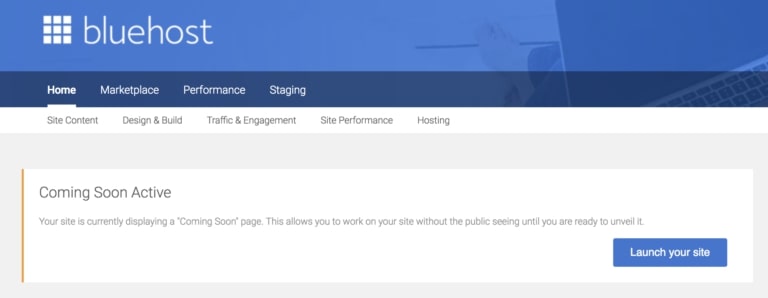
Maintenant que vous avez lancé votre blog, vous pourrez voir ce qui ne peut être décrit que comme un squelette de site Web.
C'est là que ça s'amuse.
Avec votre nom de domaine, votre hébergement Web et votre blog, il est temps de vous salir et de commencer à personnaliser l'esthétique de votre site Web.
Étape 3: Concevez votre blog et rendez-le génial!
Le moyen le plus rapide et le plus simple de personnaliser votre blog et de lui donner un aspect absolument génial consiste à utiliser les thèmes gratuits fournis par la bibliothèque de thèmes WordPress.
1. Choisissez un thème et une mise en page que vous aimez
Pour installer un nouveau thème, accédez au tableau de bord de votre site Web, sélectionnez Apparence> Thèmes, puis cliquez sur Ajouter en partant du haut.
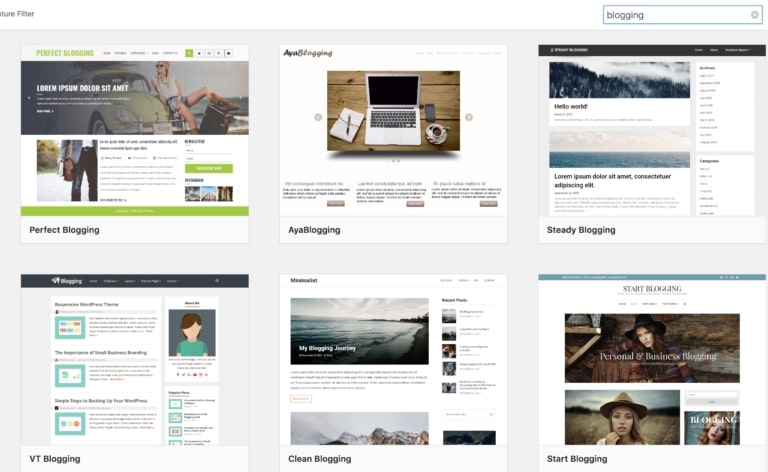
À partir des résultats de la recherche, vous pouvez tester chaque thème pour voir comment vous l'aimez en cliquant sur «Aperçu en direct».
Une fois que vous avez trouvé le thème idéal pour votre nouveau blog, vous pouvez l'activer à partir de l'aperçu en direct (cliquez simplement sur «Activer le thème») ou dans la zone de recherche principale en cliquant sur le bouton «Activer».
Dès que le thème est activé, il sera installé sur votre site. Vous êtes maintenant prêt à publier du contenu viral et à générer des fans enthousiastes.
PS Si vous ne savez pas quel thème choisir, j'ai compilé une liste des thèmes WordPress les plus populaires .
2. Gérez le contenu de votre blog (blogs et pages)
Lorsque vous débuterez, votre site sera orné d'un peu plus que la publication par défaut de «Hello World».
Pour ajouter votre premier message, accédez à Tableau de bord> Messages> Ajouter un nouveau.
À partir de là, vous pouvez ajouter le titre et commencer à rédiger un contenu étonnant pour votre nouveau blog.
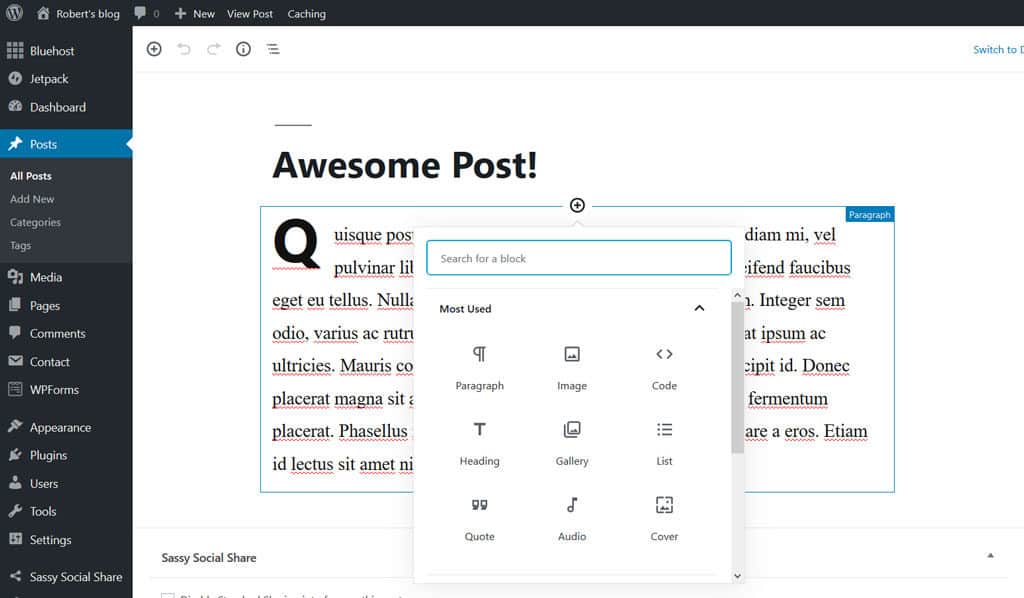
Avec le nouvel éditeur Gutenberg , vous pouvez ajouter différents types de blocs de contenu dans l'éditeur en cliquant sur l'icône «Ajouter un bloc».
Comme je n'ai pas le temps de couvrir tous les types de bloc inclus dans le nouvel éditeur (il y a tout à fait certains d'entre eux), je vous supplie de l' essayer pour vous - même que la plupart, sinon tous, sont des explications.
Ensuite, vous voudrez ajouter une image sélectionnée pour embellir votre message et donner une touche visuelle à vos lecteurs. Pour ce faire, il vous suffit de cliquer sur la case «Image en vedette» à droite de votre écran, de télécharger votre image et de cliquer sur «Enregistrer».
Une fois que vous êtes satisfait de la qualité et de la présentation de votre publication, cliquez sur le bouton Publier, détendez-vous et préparez-vous à conquérir le monde du blogging.
Vous avez officiellement publié votre premier message!
Si vous souhaitez ajouter une page de bienvenue sur la page d'accueil de votre site au lieu d'une liste de publications de blog récentes, il vous suffit d'aller à Pages> Ajouter nouveau, puis d'ajouter le titre et le contenu.
Ensuite, rincez et répétez cette procédure pour créer une autre page pour votre liste de blogs. Choisissez un titre approprié (comme «blog» par exemple), puis cliquez sur publier.
Une fois les deux pages créées, accédez à Tableau de bord> Paramètres> Lecture , puis cochez la case "Une page statique" dans l'option "Vos affichages de la page d'accueil", sélectionnez votre page d'accueil dans le paramètre "Page d'accueil" et votre page de blog dans la "page Messages". réglage, puis cliquez sur Enregistrer.
Votre page d'accueil sera maintenant publiée et prête à accueillir vos nouveaux visiteurs à leur arrivée.
3. Créer un menu
L'un des aspects les plus importants d'une bonne expérience utilisateur sur tout nouveau blog est la navigabilité, c'est-à-dire la facilité avec laquelle vos nouveaux visiteurs peuvent trouver le contenu pour lequel ils cherchent.
Et la partie la plus importante de la navigabilité est un menu bien conçu et à jour.
Heureusement, créer un menu dans WordPress est assez simple.
Pour commencer, accédez simplement à Tableau de bord> Apparence> Menu .
À partir de là, créez et ajoutez un nouveau titre pour votre menu principal, puis, dans le volet de gauche de l'éditeur de menu, cochez les pages que vous souhaitez voir apparaître dans votre nouveau menu. Cliquez sur «Ajouter un menu».
Les pages cochées doivent apparaître dans le volet de droite de l'éditeur et vous pouvez maintenant réorganiser leur ordre en faisant glisser les étiquettes de haut en bas.
Une fois que vous êtes satisfait de la structure de votre menu, vous pouvez l'afficher sur l'en-tête principal de votre site Web en cochant la case "Emplacement principal" (le nom dépend du thème que vous avez précédemment sélectionné) dans les paramètres du menu, puis cliquez sur Enregistrer.
4. Installer des plugins (ils sont gratuits)
Les plugins sont l’un des moyens les plus simples (et les moins chers) d’étendre les fonctionnalités de votre site Web et d’augmenter le trafic et les bénéfices que vous générez chaque mois.
Heureusement, il existe (littéralement) des milliers de plugins et de bibliothèques gratuits dans WordPress et d'innombrables autres sur d'autres sites externes.
Laissez-moi vous donner un exemple rapide avec l'un des plugins les plus importants que vous pouvez télécharger pour votre nouveau site… Un formulaire de contact.
Tout d'abord, vous allez accéder à Tableau de bord> Plug-ins> Ajouter un nouveau et rechercher le “Formulaire de contact 7”. Ensuite, cliquez sur “Installer” et activez le plug-in à partir des résultats de la recherche.
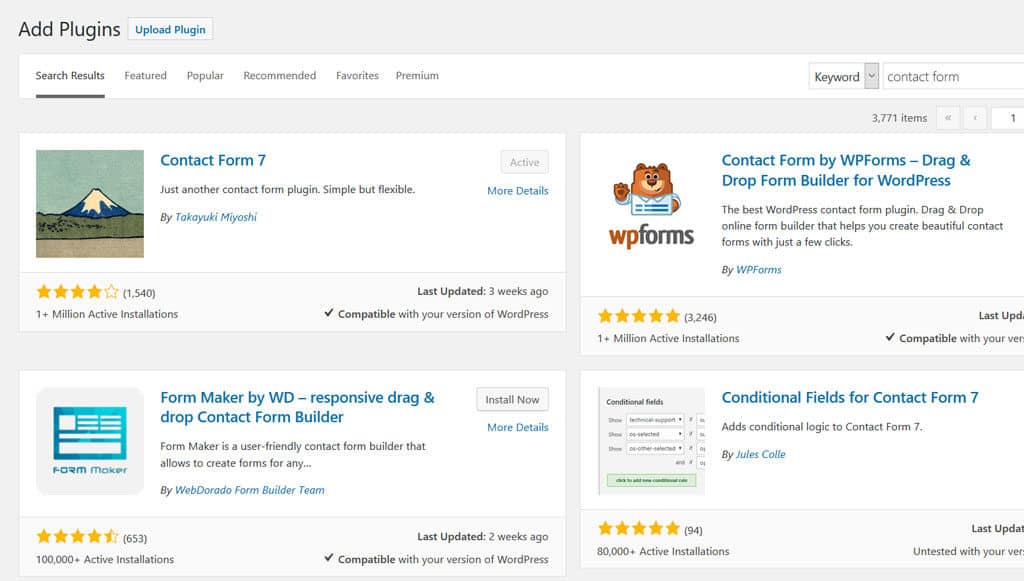
Une fois le nouveau plugin activé, il créera un nouveau menu appelé «Contact» dans le tableau de bord. Cliquez dessus pour accéder aux formulaires de contact générés par le plug-in, puis cliquez sur «Contact Form 1» dans la liste pour modifier le nouveau formulaire.
À ce stade, le formulaire de contact est effectivement opérationnel. Toutefois, vous devez vous assurer que le modèle de courrier électronique fonctionne correctement afin de recevoir les courriers électroniques envoyés à partir du formulaire.
Pour ce faire, allez dans l'onglet «Mail» et modifiez la valeur «To» pour l'adresse à laquelle l'e-mail doit être envoyé.
Ensuite, vous devrez copier le "shortcode" trouvé juste sous le nom du formulaire de contact… Il devrait ressembler à [contactform-7 id = "25" title = "Formulaire de contact 1"] .
Après avoir copié le shortcode, créez une nouvelle page intitulée «Contactez-nous» et collez-le simplement dans le contenu.
Cliquez ensuite sur «Publier», asseyez-vous, détendez-vous et découvrez votre nouveau formulaire de contenu dans toute sa splendeur:
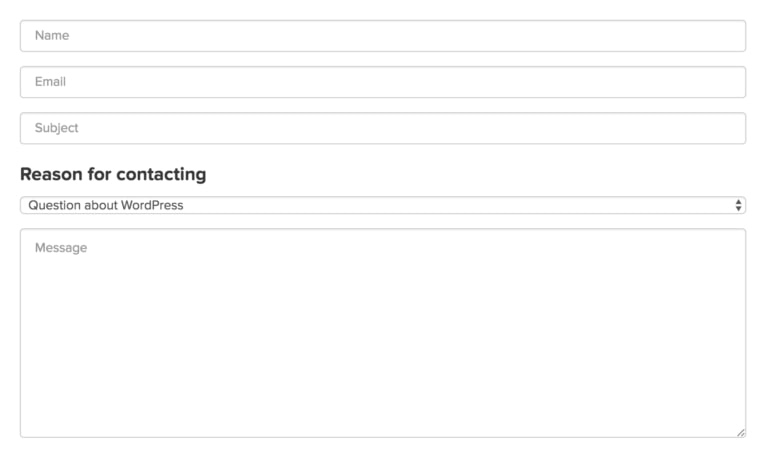
Si vous recherchez plus de plugins qui amélioreront l'utilisation et les fonctionnalités de votre blog, voici une liste des meilleurs plugins .
5. Personnalisez votre blog
Pour vraiment ajouter un autre niveau de flair et de personnalisation, vous voudrez télécharger un autre plugin qui vous permettra de changer les polices de votre site Web.
Répétez les étapes énumérées ci-dessus pour le plug-in «Easy Google Fonts», puis accédez au personnalisateur de thème.
Le personnalisateur vous permet de personnaliser votre thème et de le prévisualiser en temps réel.
Que vous souhaitiez modifier l'identité de votre site, les couleurs, les menus, les widgets, les paramètres de la page d'accueil ou des CSS supplémentaires, le personnalisateur vous donne un contrôle presque total sur la conception de votre site Web.
Avec Easy Google Fonts installé, vous remarquerez qu’une nouvelle option est proposée dans le Customizer: Typographie.
Ce paramètre vous permet de modifier les polices de votre site à votre guise et vous confère une plus grande autorité sur l'esthétique de votre site.
Je vous encourage à passer du temps à jouer avec le Customizer jusqu'à ce que vous compreniez bien les options qui s'offrent à vous. Ensuite, une fois que vous êtes satisfait du nouveau look de votre site, cliquez sur «Publier», puis vérifiez les modifications dans un nouvel onglet.
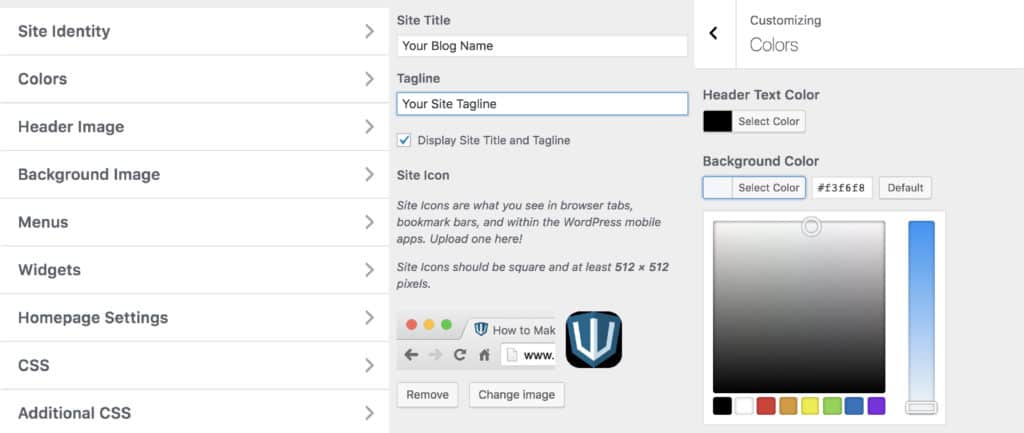
Pour permettre à vos lecteurs de partager plus facilement vos articles sur leurs canaux de réseaux sociaux préférés, vous devrez également installer un plug-in de partage social qui permettra à vos téléspectateurs de promouvoir de manière transparente votre nouveau contenu à partir de vos publications et de vos pages.
Il suffit de faire une recherche rapide dans la page des plugins avec le mot-clé «partage social» et vous obtiendrez des centaines de résultats. Installez n'importe quel plugin qui vous convient et configurez-le en allant dans ses paramètres dans votre tableau de bord.
Si vous souhaitez personnaliser davantage votre blog, lisez ce Guide de personnalisation de WordPress .
6. Créer un compte de messagerie personnel
Avoir un compte de messagerie basé sur un domaine tel que votrenom@votredomaine.com accroît le professionnalisme de votre site Web et renforce l'autorité de vos lecteurs.
Heureusement, BlueHost inclut la possibilité de créer un compte de messagerie personnalisé à partir de votre domaine en tant que partie de votre compte d’hôte Web.
Pour accéder à cette fonctionnalité, connectez-vous simplement à votre portail BlueHost, cliquez sur «Email & Office» dans le menu de gauche, faites défiler l'écran vers le bas et trouvez «Email de base», puis cliquez sur «Voir les options».
À partir de là, vous pouvez créer votre compte personnalisé en quelques secondes.
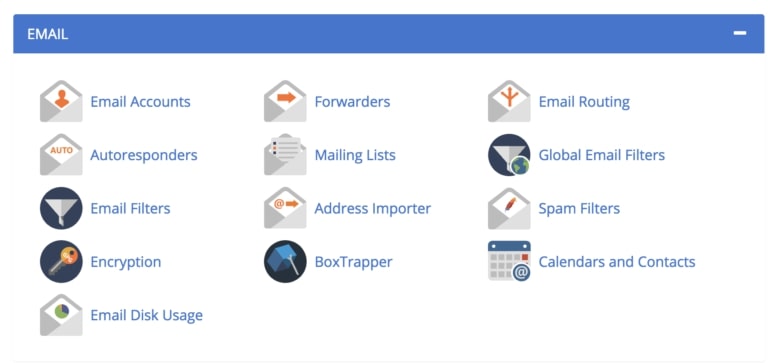
Une fois votre compte de messagerie créé, cliquez sur Comptes de messagerie> Accéder au webmail pour accéder à l'application de messagerie Web.
Après avoir confirmé vos informations d'identification, vous serez prêt pour les courses et vous pourrez désormais gérer, envoyer et recevoir des courriels à partir de votre nouveau compte basé sur un domaine.
Je vous encourage à créer une page «À propos de» et à ajouter vos nouvelles informations de contact afin que tous les courriels envoyés sur votre nouveau site soient envoyés au compte que vous venez de créer.
Si vous êtes bloqué, voici un guide pour créer une adresse électronique personnalisée pour votre blog.
Félicitations, vous l'avez fait
Phew!
Ce n'était pas si difficile, n'est-ce pas?
À ce stade, vous devriez avoir votre propre blog entièrement fonctionnel et opérationnel.
Mais ce n'est que le début.
Utilisez les autres contenus de mon site Web pour faire passer votre nouveau blog au niveau supérieur et assurez-vous de prendre quelques jours pour apprendre tous les détails de votre nouveau blog WordPress.
- Comment personnaliser le blog WordPress (les bases)
- Guide pour amener les visiteurs sur votre blog
- 33 façons de monétiser votre blog
- Meilleurs thèmes WordPress pour 2019
- Les plugins WordPress les plus populaires pour 2019
- Comment ajouter un bulletin électronique à votre blog
Si vous êtes bloqué, n'hésitez pas à m'envoyer un email et je ferai de mon mieux pour vous aider.
PS Si vous avez aimé le guide, n'hésitez pas à le partager sur Twitter ou Facebook.
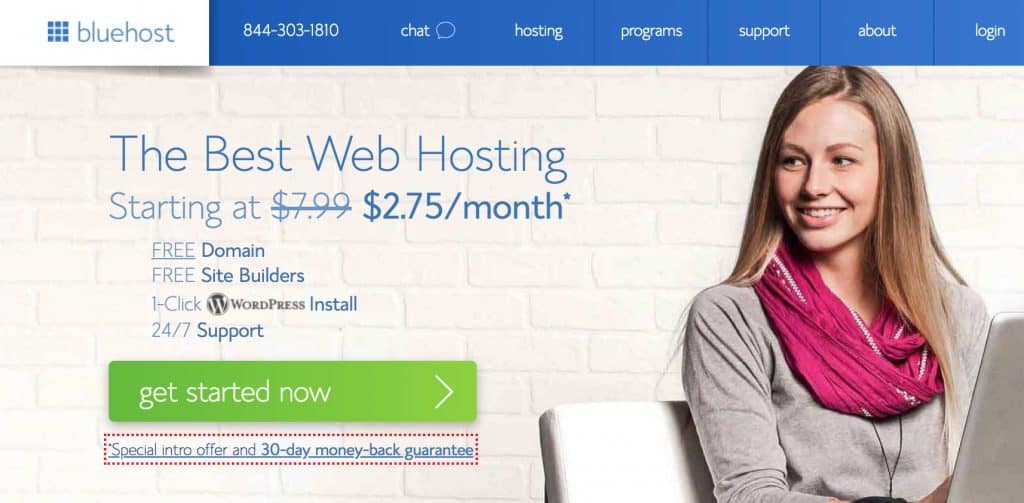


Commentaires
Enregistrer un commentaire